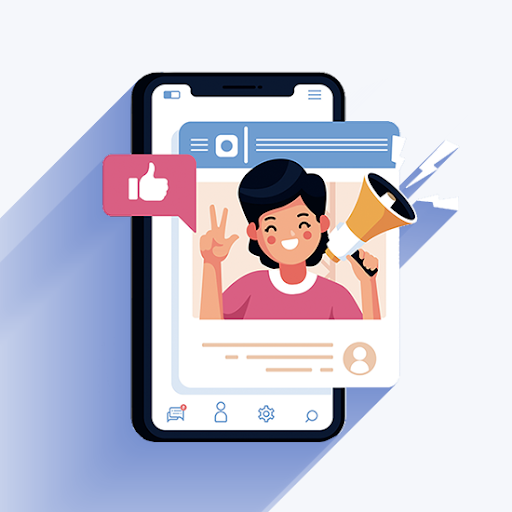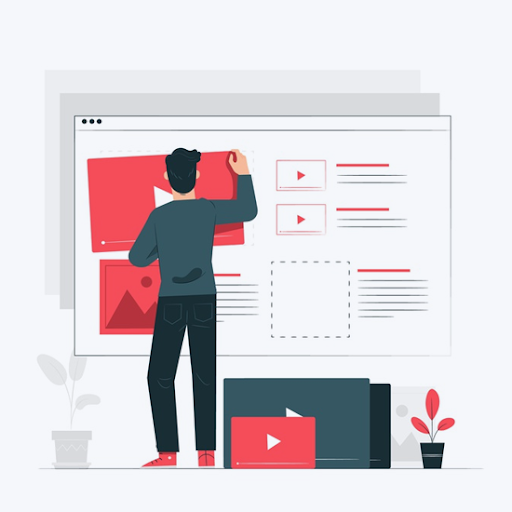Enne Windows Small Business Server (SBS) 2011 installimist veenduge, et teie arvuti vastab süsteemi miinimumnõuetele.
Windows SBS 2011 puhul on need järgmised:
- Protsessor: 2GHz 64-bitine protsessor (või kiirem)
- RAM: 8 GB
- Vaba kettaruum: vähemalt 120 GB
Kui olete selle kinnitanud, olete nüüd valmis installima Windows SBS 2011. Järgige lihtsalt järgmisi samme:
Windowsi 10 teadete ribareklaame ei kuvata
Samm-sammult SBS 2011 installijuhend
Samm 1: Kui teil on installipakett DVD-l või käivitatav USB , peate kõigepealt oma arvuti muutma alglaadimise järjekord nii et see käivitab installipaketi selle käivitamisel.
Alglaadimise järjekorda saate muuta oma arvuti BIOS-ist seadistusutiliit. Kuidas seda teha, järgige järgmistmeie juhend siin.
2. samm: Kui alglaadimise järjekord on muudetud, saate nüüd oma Windows SBS 2011 DVD või käivitatav USB ja seejärel käivitage arvuti.
Märge : Kui käitate automatiseeritud installi, kasutades varem installikettale loodud vastusfaili, ei pruugi te kõiki selle juhendi ekraane näha allpool
3. samm: Kui installer on laaditud, näete allolevat ekraani. Vali oma keel , ajavorming, ja klaviatuur seejärel klõpsake nuppu Järgmine

Seejärel klõpsake nuppuInstalleeri nüüdinstalliprotsessi alustamiseks.

4. samm: teile kuvatakse nüüd litsentsitingimused. Pärast nende lugemist märkige ruut Nõustun litsentsitingimustega ja klõpsake uuesti nuppu Edasi

5. samm: Nüüd saate valida installimistüübi. Võite valida Uuenda , mis võimaldab säilitada teie praegused failid, seaded ja rakendused või teha uue puhta installi Kohandatud .
Märge : Uuendusvalik on saadaval ainult siis, kui installimist alustasite Windowsi eelmisest versioonist

6. samm: Järgmisena küsitakse teilt, kuhu soovite Windowsi SBS-i installida. Võite installida ühte loendis kuvatud draividest või sektsioonidest või luua uue sektsiooni.
Märge : kui te pole seda veel teinud, varundage enne jätkamist kindlasti kõvaketta sisu, vastasel juhul võite kaotada kõik valitud kettale või sektsioonile praegu salvestatud andmed
Windowsi 10 sätted ei avane parandust

Uue sektsiooni loomiseks klõpsake nuppu Drive Options ja seejärel valige Uus
Märge : veenduge, et teie loodud sektsiooni suurus oleks vähemalt 120 GB, vastasel juhul saate installiprotsessi ajal hoiatuse ja see ei pruugi lõpule viia
Võite ka klõpsata Laadige draiverit, et valida oma salvestuskontrollerile kolmanda osapoole draiver, kui te ei näe loendis ühtegi sektsiooni ega draivi valikut
7. samm: Kui olete valinud, kuhu Windowsi SBS installida, klõpsake nuppu Järgmine . Nüüd hakatakse kõiki faile kopeerima teie arvuti sisemisele kõvakettale.
Märge : See võib võtta mõnda aega ja teie arvuti võib protsessi käigus taaskäivituda, mis on normaalne

8. samm: kui installi esimene osa on lõpule jõudnud, näete veel ühte lehte, kus küsitakse, kas soovite oma serveri olemasolevast serverist üle viia või jätkata puhta installiga

9. samm: Kui installimine on lõpule jõudnud, saate konfigureerida oma SBS 2011 operatsioonisüsteemi. Serveri kuupäeva, kellaaja ja ajavööndi seadete määramiseks klõpsake nuppu Kella ja ajavööndi sätete kontrollimiseks avage kuupäev ja kellaaeg . Tehke muudatused ja klõpsake siis Järgmine
Märge : Kui installite SBS 2011 kui Hyper-V virtuaalset masinat ja aja sünkroonimine on lubatud, peate veenduma, et need vastavad, vastasel juhul kuvatakse installimisel tõrkeid

10. samm: sisestage oma serveri võrgu konfigureerimise üksikasjad (või võite lasta seadistusel seda automaatselt teha) ja seejärel klõpsake nuppu Järgmine

11. samm: teil on nüüd võimalus alla laadida kõik praegused värskendused. Hea on seda teha muidu, saate selle juurde hiljem tagasi tulla.

12. samm: Seejärel palutakse teil sisestada oma ettevõtte teave, mis võimaldab seadistusel konfigureerida ka teie serveri tööriistu. Sisestage need üksikasjad kohe ja klõpsake siis Järgmine .
Märge : saate neid hiljem ka läbi oma Windowsi SBS-konsool
looge Windows 10 käivitatav USB rufus

13. samm: Looge oma nimed Server ja Sisemine domeen . Sisemine domeen eraldab teie sisevõrgu välisest võrgust (Internetis) ja võimaldab teil hallata juurdepääsu oma võrgu ressurssidele (nt kasutajakontod, jagatud kaustad jne)
Märge : Sa ei saa hiljem serveri ega domeeninimesid muuta, seega sisesta need kindlasti õigesti. Serverite nimed peaksid olema iga erineva serveri jaoks unikaalsed.

14. samm: Nüüd palutakse teil seadistada uus administraatori konto. Ärge unustage valida unikaalset administraatori kasutajanime ja tugevat parooli, seejärel klõpsake nuppu Järgmine .
Märge : Kui peate kunagi kataloogiteenuseid taastama kataloogiteenuste taasterežiimi (DSRM) abil, peate kasutama oma administraatori kontot, seega hoidke sisselogimisandmeid turvaliselt salvestatud

15. samm: lõpuks kuvatakse seadete kokkuvõtte leht. Vaadake kõik hoolikalt läbi. Kui teil on vaja üksikasju muuta, klõpsake nuppu tagasi , muul juhul, kui see kõik on õige, klõpsake nuppu Järgmine

16. samm: häälestus viib teid installimise viimasesse etappi, mis võib võtta natuke aega. Teie arvuti võib ka paar korda taaskäivituda, mis on normaalne
desinstallige Office 2011 mac pärast 2016. aasta installimist

17. samm: Pärast serveri viimast taaskäivitamist kuvatakse teile Installimine on lõppenud lehele. Klõpsake nuppu Alustage serveri kasutamist, ja siis ongi kõik!

Tere tulemast Windows SBS 2011-sse ja nautige!
Kui otsite tarkvarafirmat, mille usaldusväärsust ja ausaid äritavasid võiksite usaldada, otsige i. Oleme Microsofti sertifitseeritud partner ja BBB akrediteeritud ettevõte, kes hoolib klientide usaldusväärse ja rahuldava kogemuse pakkumisest neile vajalike tarkvaratoodete osas. Oleme teiega enne müüki, selle ajal ja pärast kogu müüki.
See on meie 360-kraadine tarkvarahoidmise garantii. Mida sa siis ootad? Helistage meile täna numbril +1 877 315 1713 või saatke e-kiri sales@softwarekeep.com. Samuti võite meiega ühendust võtta Live Chat'i kaudu.